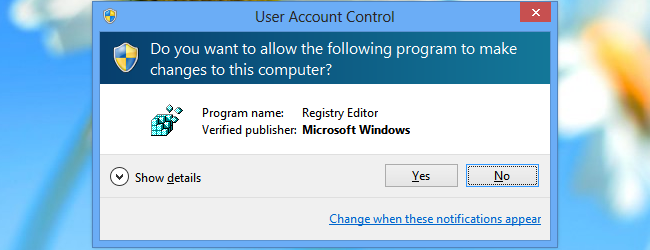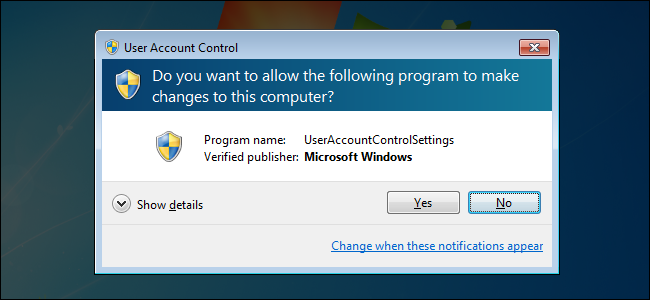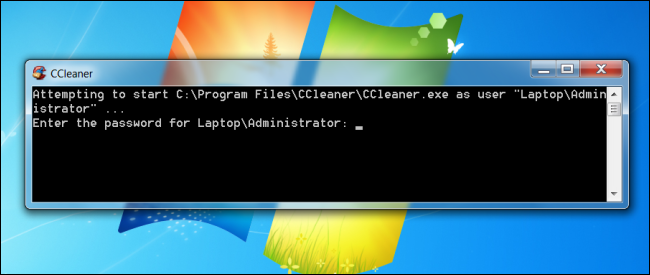
표준 사용자 계정이UAC 또는 암호 프롬프트가없는 관리자로서의 응용 프로그램? runas 명령을 / savecred 스위치와 함께 사용하여 암호를 저장하는 바로 가기를 쉽게 만들 수 있습니다.
/ savecred를 사용하는 것은보안 허점 – 표준 사용자는 runas / savecred 명령을 사용하여 암호를 입력하지 않고도 관리자로 명령을 실행할 수 있습니다. 그러나 이것이 중요하지 않은 상황에서 여전히 유용합니다. 아마도 자녀의 표준 사용자 계정이 사용자에게 묻지 않고 관리자로 게임을 실행하도록 허용하려고합니다.
또한 예약 된 작업을 만들어 사용자가 UAC 프롬프트없이 관리자 권한으로 응용 프로그램을 실행할 수 있도록하였습니다.
관리자 계정 활성화
먼저 기본 제공 관리자 계정을 활성화해야합니다. 기본적으로 비활성화되어 있습니다.
이렇게하려면 시작 메뉴에서 명령 프롬프트를 검색하고 명령 프롬프트 바로 가기를 마우스 오른쪽 단추로 클릭 한 다음 관리자 권한으로 실행을 선택하십시오.

관리자 권한 명령 프롬프트 창에서 다음 명령을 실행하십시오.
순 사용자 관리자 / active : yes
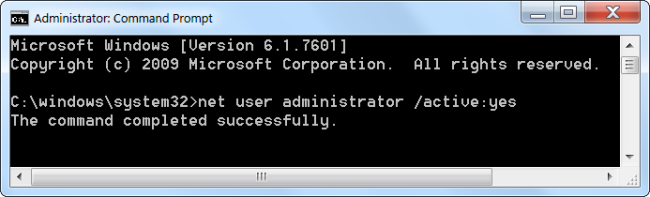
암호가 없더라도 관리자 사용자 계정이 활성화되었습니다.
암호를 설정하려면 제어판을 열고 사용자 계정 및 가족 보호를 선택한 다음 사용자 계정을 선택하십시오. 사용자 계정 창에서 다른 계정 관리 링크를 클릭하십시오.
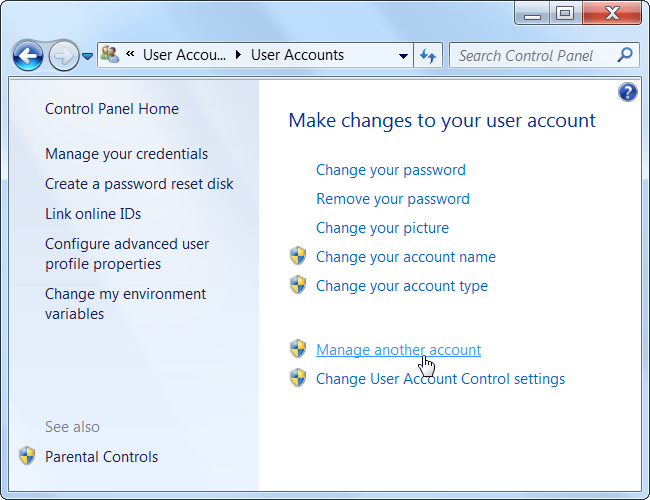
관리자 계정을 선택하고 비밀번호 작성을 클릭 한 후 관리자 계정의 비밀번호를 작성하십시오.

바로 가기 만들기
이제 관리자 권한으로 응용 프로그램을 시작하는 새로운 바로 가기를 만듭니다.
데스크탑 (또는 다른 곳)을 마우스 오른쪽 버튼으로 클릭하고 새로 만들기를 가리킨 다음 바로 가기를 선택하십시오.

나타나는 상자에 다음 명령을 기반으로 명령을 입력하십시오.
runas / user :컴퓨터 이름관리자 / savecred“C : PathToProgram.exe"
ComputerName을 귀하의 이름으로 바꿉니다.컴퓨터와 C : PathToProgram.exe를 사용하여 실행하려는 프로그램의 전체 경로를 지정하십시오. 예를 들어, 컴퓨터 이름이 랩탑이고 CCleaner를 실행하려는 경우 다음 경로를 입력하십시오.
runas / user : LaptopAdministrator / savecred“C : Program FilesCCleanerCCleaner.exe”

바로 가기의 이름을 입력하십시오.
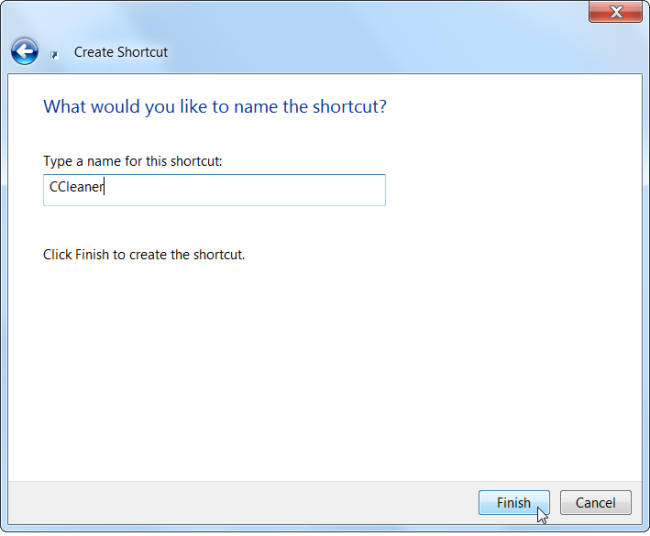
새 바로 가기 아이콘을 선택하려면 마우스 오른쪽 버튼으로 클릭하고 속성을 선택하십시오.

속성 창에서 아이콘 변경 버튼을 클릭하십시오.
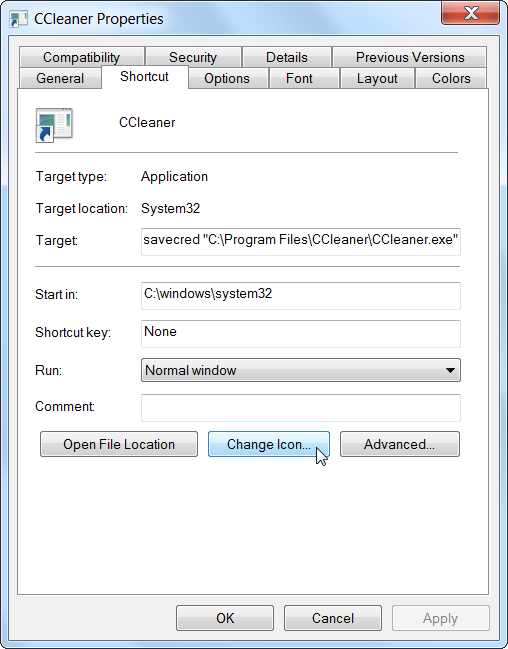
바로 가기 아이콘을 선택하십시오. 예를 들어 CCleaner.exe로 브라우저하여 관련 아이콘을 선택할 수 있습니다. 다른 프로그램을 사용중인 경우 해당 .exe 파일을 찾아 원하는 아이콘을 선택하십시오.
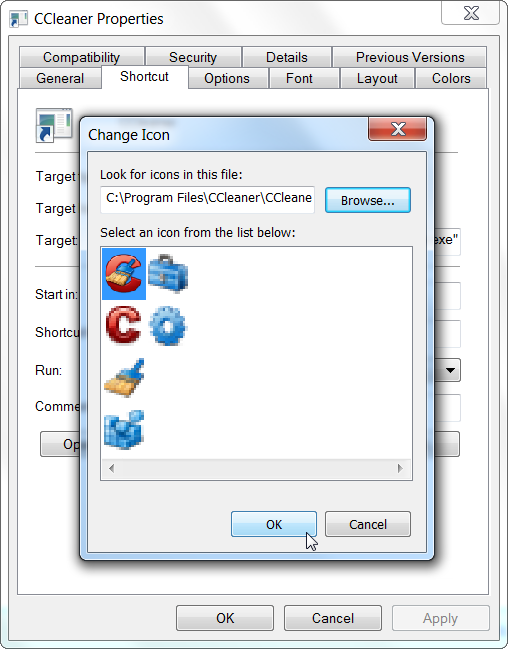
바로 가기를 처음 두 번 클릭하면 앞에서 만든 관리자 계정의 암호를 입력하라는 메시지가 표시됩니다.
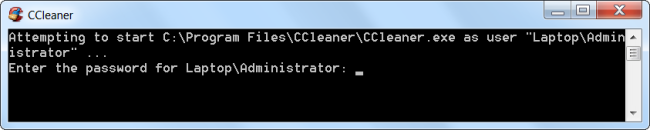
이 암호는 저장됩니다. 다음에 바로 가기를 두 번 클릭하면 암호를 묻지 않고 응용 프로그램이 관리자로 시작됩니다.
위에서 언급했듯이 표준 사용자 계정이제 비밀번호를 입력하지 않고 (runas / savecred 명령을 사용하여 .exe 파일을 시작하지 않고) 응용 프로그램을 관리자로 실행할 수 있으므로이 점을 명심하십시오.
관리자 암호는 Windows 자격 증명 관리자에 저장됩니다. 저장된 암호를 제거하려는 경우 관리자 암호를 사용하십시오.